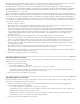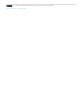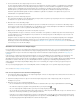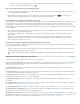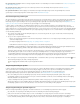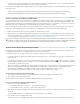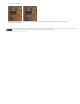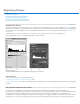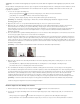Operation Manual
Naar boven
Niveaus automatisch aanpassen
De opdracht Niveaus
De opdracht Curven
De opdracht Belichting
De opdracht Levendigheid
De opdracht Fotofilter
De opdracht Kleurbalans
De opdracht Kleurtoon/verzadiging
De opdracht Kleur afstemmen
(CS5) Als u van de aanpassingspictogrammen en voorinstellingen in het deelvenster Aanpassingen terug wilt keren naar de huidige
opties voor aanpassingsinstellingen, klikt u op de pijl
.
Een correctie alleen toepassen op de onderliggende laag
1. In het deelvenster Aanpassingen klikt u op een aanpassingspictogram of kiest u een aanpassing in het deelvenstermenu. In CS5 kunt u ook
op een aanpassingsvoorinstelling klikken.
2. Klik in het deelvenster Eigenschappen (CC, CS6) of Aanpassingen (CS5) op de knop Bijsnijden naar laag . Klik nogmaals op het
pictogram om de aanpassing te laten toepassen op alle lagen eronder in het deelvenster Lagen.
Voorinstellingen voor aanpassingen opslaan en toepassen
In Photoshop CC en Photoshop CS6 heeft het deelvenster Eigenschappen een menu Voorinstelling met de aanpassingsvoorinstellingen voor het
gereedschap waarop u in het deelvenster Aanpassingen hebt geklikt. In Photoshop CS5 bevat het deelvenster Aanpassingen een lijst met
voorinstellingen voor algemene kleur- en toonaanpassingen. Bovendien kunt u voorinstellingen opslaan en toepassen voor Niveaus, Curven,
Belichting, Kleurtoon//verzadiging, Zwart-wit, Kanaalmixer en Selectieve kleur. Als u een voorinstelling opslaat, wordt deze toegevoegd aan de lijst
met voorinstellingen.
Als u aanpassingsinstellingen wilt opslaan als een voorinstelling, kiest u de optie Voorinstelling opslaan in het menu van het deelvenster
Eigenschappen (CC, CS6) of Aanpassingen (CS5).
(CC, CS6) Als u een aanpassingsvoorinstelling wilt toepassen, kiest u een voorinstelling in het menu Voorinstelling in het deelvenster
Eigenschappen.
(CS5) Als u een aanpassingsvoorinstelling wilt toepassen, klikt u op de driehoek om de lijst met voorinstellingen voor een specifieke
aanpassing uit te vouwen en klikt u vervolgens op een voorinstelling. Houd Alt (Windows) of Option (Mac OS) ingedrukt en klik op een
driehoek om alle voorinstellingen uit te vouwen.
Tekstvelden of het gericht aanpassingsgereedschap automatisch selecteren
Als u de aanpassingsparameters vaak wijzigt met gebruik van de tekstvelden of het gerichte aanpassingsgereedschap, kunt u efficiënter werken
door deze items automatisch te selecteren.
Selecteer in het menu van het deelvenster Eigenschappen (CC, CS6) of Aanpassingen (CS5) de optie Parameter automatisch selecteren of
Gericht aanpassingsgereedschap automatisch selecteren.
Houd Shift en Enter (Windows) of Shift en Return (Mac OS) ingedrukt als u tekstvelden liever zelf selecteert wanneer u ze nodig hebt.
Opdrachten voor het aanpassen van de kleuren
U kunt kiezen uit de volgende opdrachten voor het aanpassen van de kleuren:
Hiermee kunt u snel de kleurbalans van een afbeelding corrigeren. Hoewel de naam doet vermoeden dat de
aanpassing automatisch plaatsvindt, kunt u nauwkeurig instellen wat de opdracht Automatische kleuren precies doet. Zie Een kleurzweem
verwijderen met Automatische kleuren.
Hiermee past u de kleurbalans aan door de pixelverdeling voor afzonderlijke kleurkanalen in te stellen. Zie Kleuren
aanpassen met behulp van niveaus.
Hiermee hebt u de beschikking over maximaal veertien controlepunten voor de aanpassing van hooglichten, middentonen
en schaduwen voor afzonderlijke kanalen. Zie Overzicht van curven.
Past tonaliteit aan door berekeningen uit te voeren in een lineaire kleurenruimte. Belichting is primair voor gebruik in
HDR-afbeeldingen. Zie Belichting aanpassen voor HDR-afbeeldingen.
Past kleurverzadiging aan zodat bijsnijden wordt geminimaliseerd. Zie Kleurverzadiging aanpassen met
Levendigheid.
Hiermee past u kleuren aan door de effecten te simuleren van het fotograferen met een Kodak Wratten- of Fuji-filter voor
de cameralens. Zie De kleurbalans wijzigen met de opdracht Fotofilter.
Hiermee wijzigt u de algemene combinatie van kleuren in een afbeelding. Zie De aanpassing Kleurbalans toepassen
Hiermee past u de waarden voor kleurtoon, verzadiging en lichtheid aan van een hele afbeelding of van
afzonderlijke kleurcomponenten. Zie De kleurtoon en verzadiging aanpassen.
Hiermee stemt u de kleur van de ene foto of laag af op de andere. Deze opdracht geldt ook voor selecties in een
afbeelding die u kunt afstemmen op een andere selectie in dezelfde of een andere afbeelding. Met deze opdracht past u ook de luminantie en het
kleurbereik aan en neutraliseert u kleurzwemen in een afbeelding. Zie Kleur afstemmen in verschillende afbeeldingen.